Campo de Pesquisa - CMR_ASSINATURA_COMP_MODI: Objetivo, parâmetros e exemplos
Os Campos de Pesquisa possuem uma lógica pré-definida para apresentar um conjunto de informações específicas na configuração de Cláusulas de Minuta no módulo Gestão Comercial.
Aqui você confere o objetivo, os parâmetros e exemplo do Campo de Pesquisa CMR_ASSINATURA_COMP_MODI, parte do Bloco 4 - Assinatura/Data Extenso.
Campo de Pesquisa: CMR_ASSINATURA_COMP_MODI
Objetivo: Retornar os compradores e/ou participantes para assinatura.
Considerações:
- Considera compradores pessoas físicas e jurídicas.
- Possuindo cônjuge, será listado abaixo do agente.
- Se o prospect for casado ou tiver união estável, é possível configurar as assinaturas conforme abaixo:
- Parâmetro Casado com? desmarcado: Sempre irá apresentar a Assinatura Dupla (prospect e cônjuge).
- Parâmetro Casado com? marcado: Possibilita a escolha da Assinatura Simples (somente do prospect) ou da Assinatura Dupla.
- Local: Vimob Web com perfil Vendedor > Vendas > Ficha de Atendimento.
- Se o prospect for casado ou tiver união estável, é possível configurar as assinaturas conforme abaixo:
Observação
Por padrão, este parâmetro vem desmarcado.
- Será considerado o prospect cadastrado, caso não exista, será considerado o agente.
- Quando o prospect possuir representante cadastrado, será apresentado logo abaixo do nome do prospect para assinatura.
- Caso exista mais de um representante cadastrado para o prospect, será apresentando um campo de assinatura para cada um deles.
As assinaturas sempre aparecerão uma abaixo da outra.
Para comprador principal e participantes da proposta, serão realizados os seguintes tratamentos:
Prospect Pessoa Física
Prospect Casado:
- Se o campo Casado com? na Tela Ficha de Atendimento estiver marcado:
- Se o campo Assinatura estiver selecionado Assinatura Simples, será mostrado apenas o campo de prospect:
Nome Prospect
CPF Prospect
- Se o campo Assinatura estiver selecionado Assinatura Dupla, será mostrado os campos de assinaturas do prospect e de seu cônjuge:
Nome Prospect
CPF Prospect
Nome Cônjuge
CPF Cônjuge
Prospect com União Estável
- Se o campo Casado com? na Tela Ficha de Atendimento estiver marcado:
- Se o campo Assinatura estiver selecionado Assinatura Simples, será mostrado apenas o campo de prospect:
Nome Prospect
CPF Prospect
- Se o campo Assinatura estiver selecionado Assinatura Dupla, será mostrado os campos de assinaturas do prospect e de seu cônjuge:
Nome Prospect
CPF Prospect
Nome Cônjuge
CPF Cônjuge
Prospect Solteiro
Será mostrada a assinatura do prospect:
Nome Prospect
CPF Prospect
- Quando o cadastro do prospect possuir Representante cadastrado, será apresentado o nome e o CPF do representante logo abaixo do prospect:
Nome Prospect
CPF Prospect
Representada por
Nome do Representante
CPF do Representante
- Quando estiver sendo apresentada a assinatura do cônjuge do prospect, e este possuir Representante cadastrado, será apresentado o nome e o CPF do representante logo abaixo do prospect e também do cônjuge:
Nome Prospect
CPF Prospect
Representada por
Nome do Representante
CPF do Representante
Nome Cônjuge
CPF Cônjuge
Representada por
Nome do Representante
CPF do Representante
Prospect Pessoa Jurídica
- Sempre será apresentada a assinatura do prospect com seu representante cadastrado::
Nome Prospect
CNPJ Prospect
Representada por
Nome do Representante
CPF do Representante
Parâmetros: Acesse Mega ERP > Construção > Gestão Comercial > Propostas > Minutas > Campos de Pesquisa.
No Campo de Pesquisa destacado na imagem, defina qual informação deve ser emitida:
- 0, 1, 2, etc: Quantidade de espaços entre os assinaturas.
- ‘S’ (Sim) ou ‘N’ (Não): Exibir a assinatura dos compradores.
- ‘S’ (Sim) ou ‘N’ (Não): Exibir a assinatura dos participantes.
- ‘S’ (Sim) ou ‘N’ (Não): Exibir CPF abaixo dos nomes.
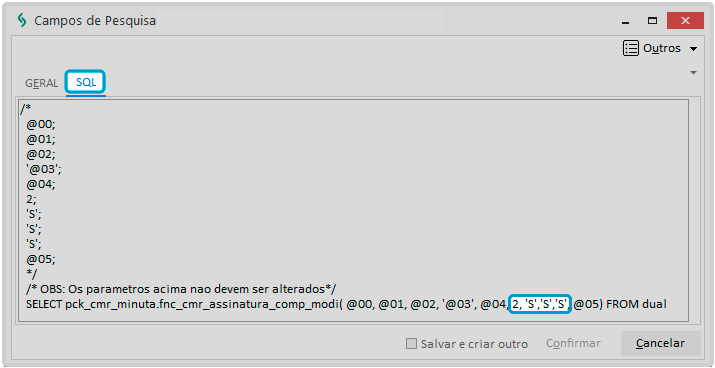
Observação
Por padrão vem inserido 2, ‘S’, ‘S’, ‘S’, mas caso haja necessidade de parametrizar de outra forma, altere conforme os parâmetros acima.
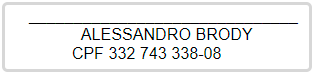
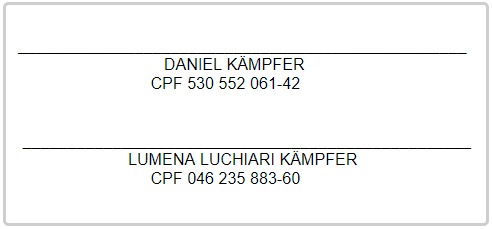

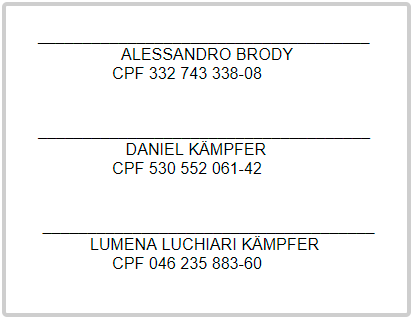
 English
English
 Español
Español

 English
English Español
Español

